إذا كنت تواجه مشكلات في تشغيل macOS Big Sur على جهازك م 1 ماك بوك اير ، & zwnj؛ M1 & zwnj؛ MacBook Pro أو & zwnj؛ M1 & zwnj؛ ماك ميني ، أو إذا كنت تريد البدء من جديد مع تثبيت جديد لنظام التشغيل ، فستحتاج إلى التمهيد في استرداد macOS ، والذي يتم بشكل مختلف قليلاً في أبل سيليكون أجهزة Mac مقارنة بأجهزة Intel.
استمر في القراءة لمعرفة كيفية بدء التشغيل في استرداد macOS وإعادة تثبيت macOS 11 Big Sur على جهازك الذي يعمل بنظام M1.
كيفية البدء في استرداد macOS وإعادة تثبيت macOS
- قم بتشغيل جهاز Mac الخاص بك واستمر في الضغط مع الاستمرار على زر الطاقة حتى ترى نافذة خيارات بدء التشغيل.
- حدد رمز الترس المسمى خيارات ، ثم اضغط يكمل .

- إذا طُلب منك تحديد مستخدم تعرف كلمة المرور الخاصة به ، فحدد المستخدم الذي تريده ، ثم انقر فوق التالي ، ثم أدخل كلمة مرور المسؤول الخاصة بهم.
- عندما يتم تحميل استرداد macOS ، حدد أعد تثبيت macOS من نافذة المرافق.
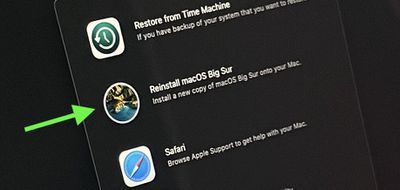
- انقر يكمل واتبع تعليمات المثبت.
إذا كان برنامج التثبيت يوفر لك خيارًا بين التثبيت على Macintosh HD أو Macintosh HD Data ، فاختر ماكنتوش HD .
بمجرد بدء عملية تثبيت macOS ، قد يقوم جهاز Mac بإعادة تشغيل شريط التقدم عدة مرات ، وقد تكون الشاشة فارغة لدقائق في كل مرة. يمكن توقع أحداث إعادة التشغيل هذه ولا داعي للقلق. إذا لم يتمكن برنامج التثبيت من رؤية القرص الخاص بك ، أو قال إنه لا يمكن تثبيته على جهاز Mac أو وحدة التخزين ، فقد تحتاج إلى مسح القرص أولاً باستخدام Disk Utility.
لاحظ أنه إذا قمت بمسح & zwnj؛ M1 & zwnj؛ Mac قبل التحديث إلى macOS Big Sur 11.0.1 ، قد لا تتمكن من إعادة تثبيت macOS من استرداد macOS. قد تظهر رسالة مفادها 'حدث خطأ أثناء تحضير التحديث. فشل في تخصيص تحديث البرنامج. حاول مرة اخرى.' إذا حدث هذا ، تقترح Apple إنشاء ملف المثبت للتمهيد باستخدام جهاز Mac آخر ، وإلا فسيتعين عليك اتباع ملف المزيد من العمليات التقنية التي تتضمن Terminal لاستعادة جهاز Mac الخاص بك .


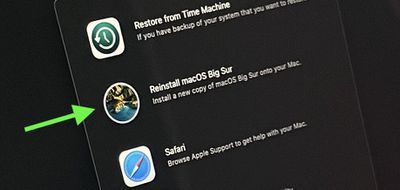
المشاركات الشعبية